Merk
Tilgang til denne siden krever autorisasjon. Du kan prøve å logge på eller endre kataloger.
Tilgang til denne siden krever autorisasjon. Du kan prøve å endre kataloger.
Power Pages-nettsteder bruker løsninger fra ulike pakker i et Microsoft Dataverse-miljø. Du kan bruke Power Platform-administrasjonssenteret til å gjøre følgende:
- Vis detaljene for installerte pakker (for eksempel versjonsdetaljene).
- Oppdater installerte pakker for det valgte miljøet, hvis en pakke med en høyere versjon er tilgjengelig.
Viktig
- Oppdatering av pakker kan ta litt tid. Mens oppgraderingen pågår, kan du se noe ustabilitet på nettstedet og i miljøet. Du bør derfor oppdatere pakkene i perioder med lite trafikk.
- Løsninger i en pakke oppgraderes for et miljø. Den valgte pakken blir derfor oppgradert for alle nettsteder i miljøet som bruker denne pakken.
Tillatelser som kreves
Det kan hende du ser følgende feilmelding hvis du ikke har de nødvendige tillatelsene til å vise og oppdatere en Power Pages-pakke: «Du har ikke tillatelse til å få tilgang til portalmiljøet.» Mer informasjon: Administratorroller som kreves for administrative oppgaver i portalen
Vis pakkedetaljer
Slik viser du detaljer om Power Pages-pakker:
Gå til miljøer.
Velg miljøet for Power Pages-nettstedet.
Velg Ressurser, og velg deretter Power Pages-nettsteder.
Velg Power Pages-nettstedet for miljøet.
Velg Detaljer for nettstedspakke(r).
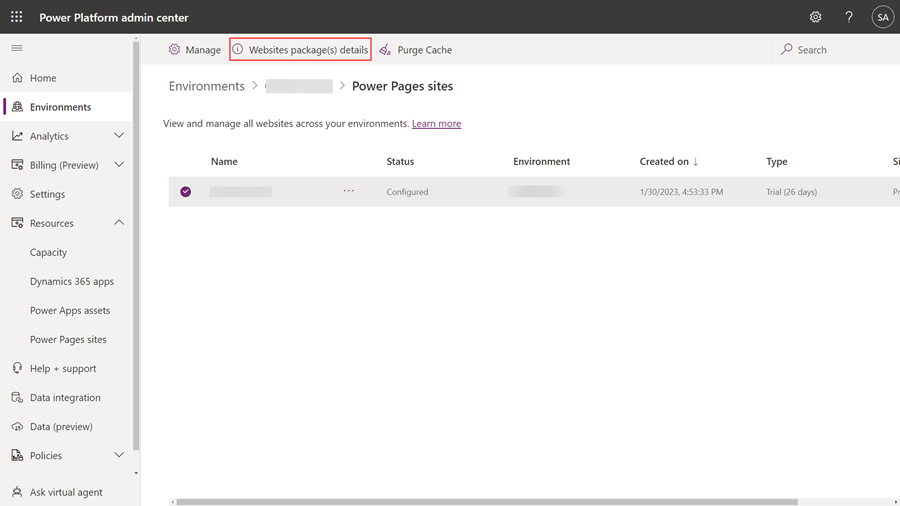
Vis detaljene for pakkene for den valgte portalen.
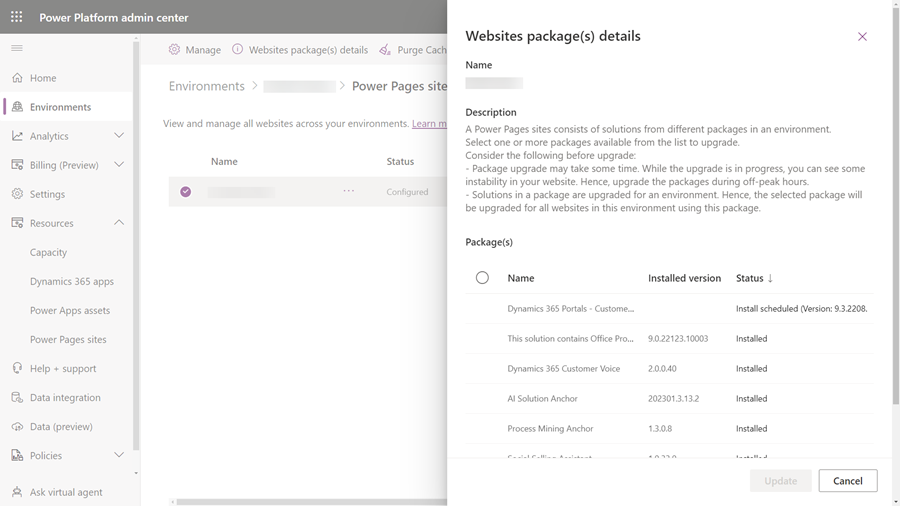
Oppdater en nettstedspakke
Du kan bruke Power Platform-administrasjonssenteret til å oppdatere nettstedspakker, enten ved å velge å oppdatere basert på det valgte miljøet eller ved å velge fra listen over nettsteder for en leier.
Metode 1: Oppdater nettstedspakker ved hjelp av det valgte miljøet
Gå til miljøer.
Velg miljøet for Power Pages-nettstedet.
Velg Ressurser, og velg deretter Power Pages-nettsteder.
Velg Power Pages-nettstedet for miljøet.
Velg Oppgrader nå fra varselet øverst på siden som angir at en oppdatering er tilgjengelig.
Metode 2: Oppdater nettstedspakker ved hjelp av nettstedslisten for en leier
Velg Power Pages-nettsteder i Ressurser-fanen.
Velg et nettsted fra listen over alle nettsteder i en leier.
Velg Se etter portalpakke(r) for oppgradering.
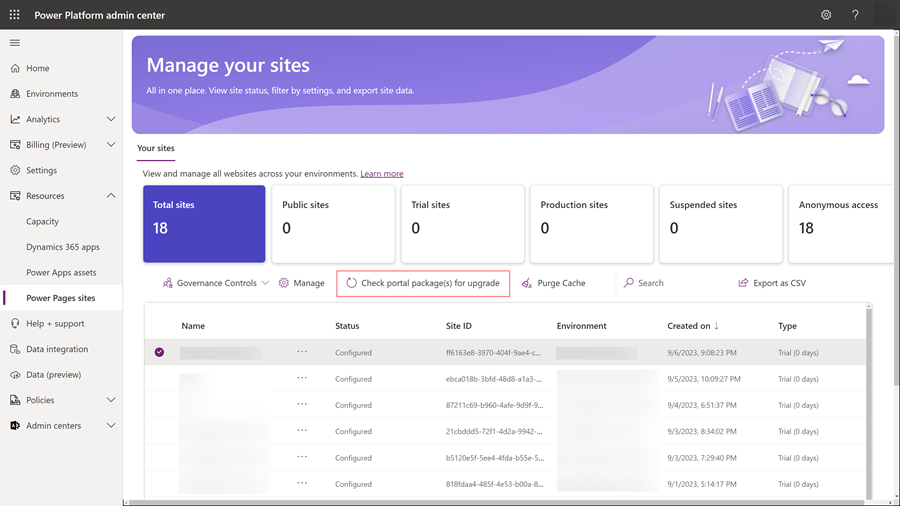
Oppdater alle tilgjengelige pakker.
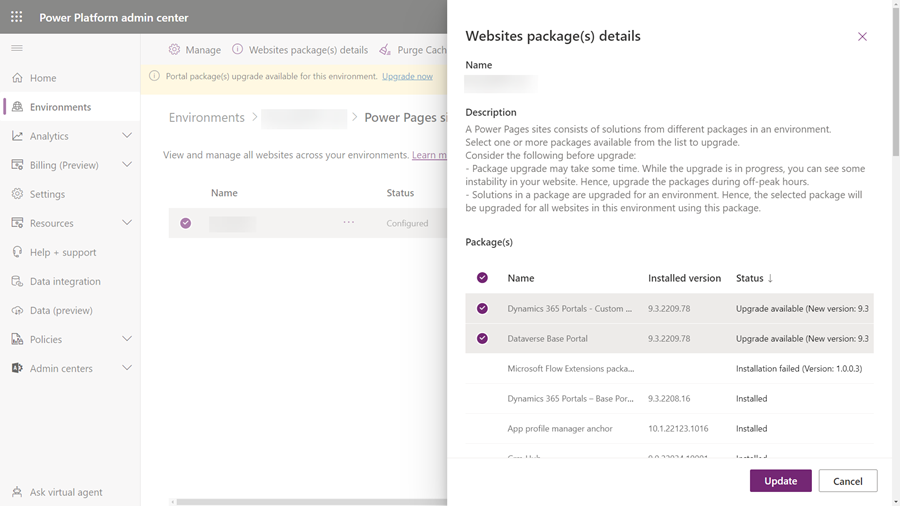
Kontroller pakkeoppdateringsfeil, og forsøk på nytt
Hvis pakkeoppdateringen mislykkes, vises et varsel med en kobling til flere detaljer om problemet.
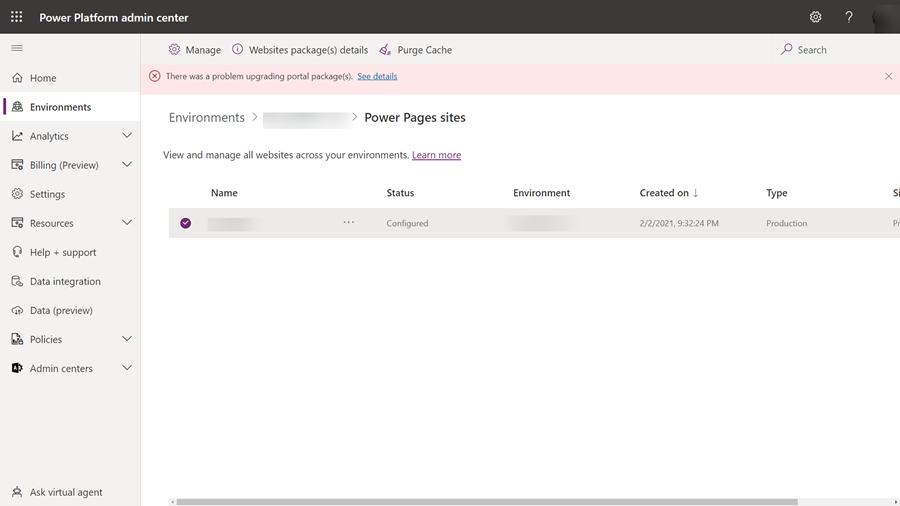
Når du velger Se detaljer, vises en side med mer informasjon, som vist på følgende bilde.
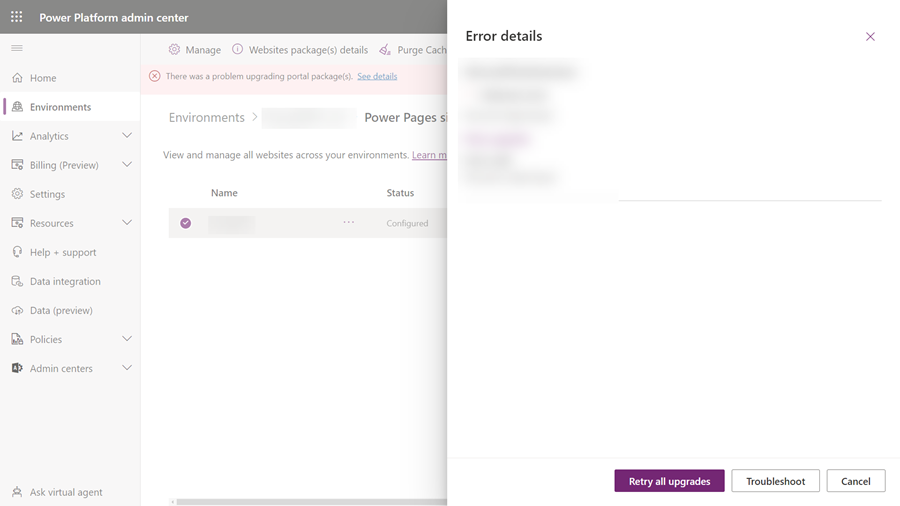
Velg Prøv alle oppgraderinger på nytt for å prøve installasjonen på nytt.